Sweet Home 3D设置室内布局教程
时间:2018-10-13 11:37:12 作者:Joe 浏览量:30
Sweet Home 3D是一款好用的室内装修布局设计软件。使用本软件可以轻松进行室内家装布局设计,非常好用;
- 进入下载

- Sweet Home 3D 6.1 中文版
大小:49.39 MB
日期:2019/1/23 11:43:41
环境:WinXP, Win7, Win8, Win10, WinAll
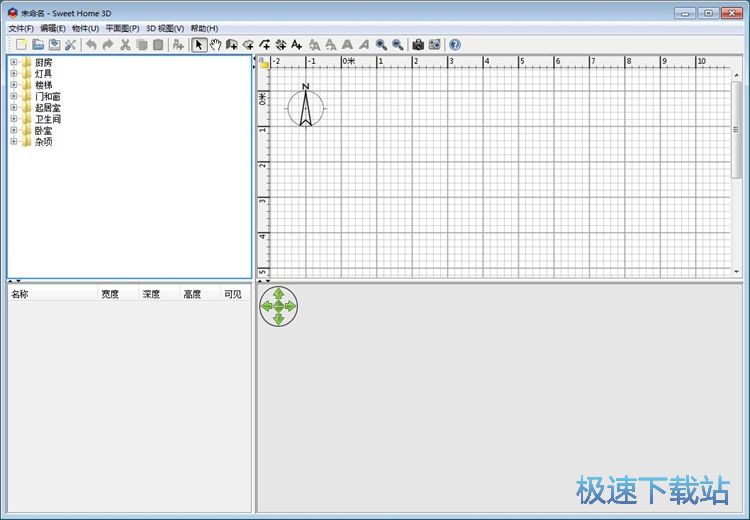
极速小编就给大家演示一下怎么使用Sweet Home 3D进行室内家装布局设计吧。打开软件后,首先我们要在软件的编辑区域中画出房间区域。点击软件主界面顶部功能栏中的添加房间区域,就可以开始编辑房间区域了;
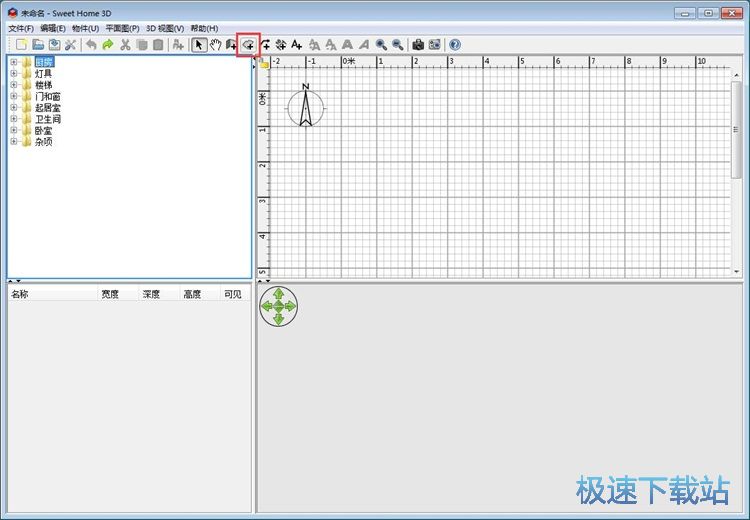
在软件的编辑界面中使用房间区域选择功能,选择出房间区域。房间区域选择完成之后,我们可以在软件的编辑区域中看到软件会以灰色高亮显示,并显示房间的面积;
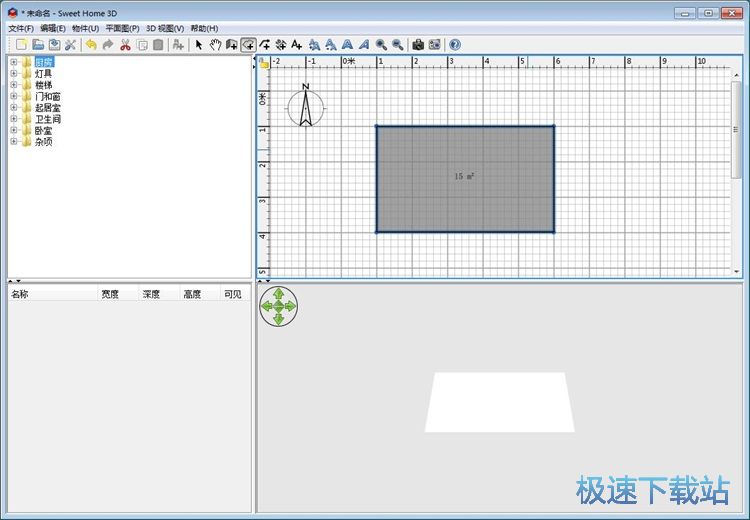
接下来我们就可以为房间区域添加上墙壁。点击软件主界面顶部功能栏中的添加墙壁按钮,就可以将墙壁添加到编辑房间区域中;
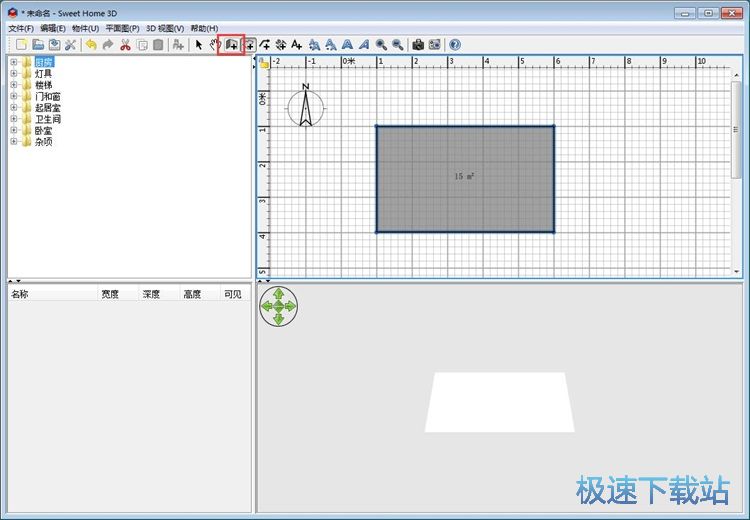
墙壁添加完成。软件会在编辑区域中以黑色表示墙壁。我们也可以在软件的3D效果示意图中看到软件成功将墙壁添加到房间区域中;
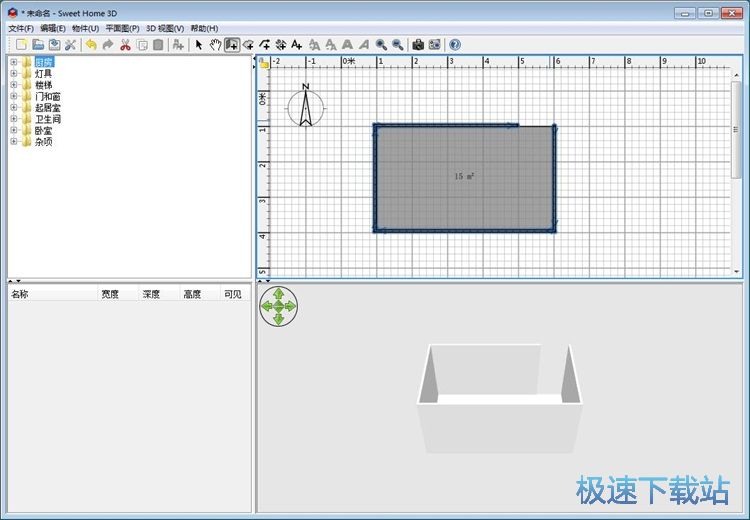
接下来我们就可以开始向房间中添加物品了。点击软件主界面左边的物品选择栏中的文件夹,就可以打开文件夹,选择要添加到房间中的物品。极速小编选择打开的门;
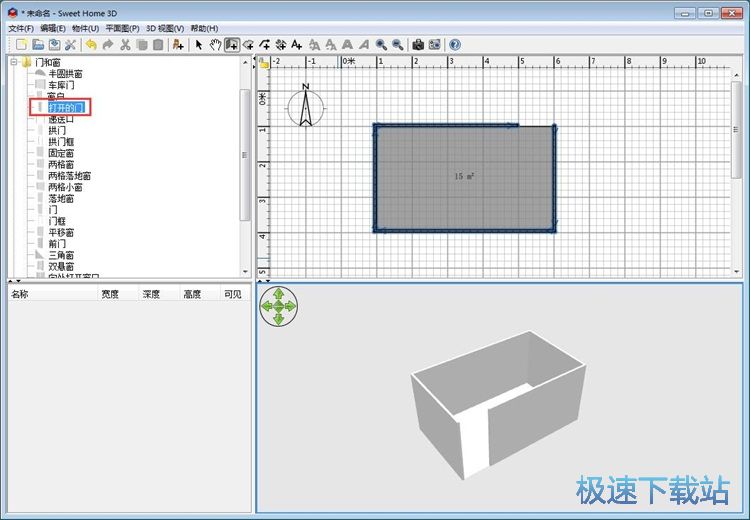
点击选中打开的门后物品拖拽到软件的编辑区域中,就可以将打开的门添加到图纸中,我们在软件的3D效果示意图中也可以同时看到添加的门的效果;
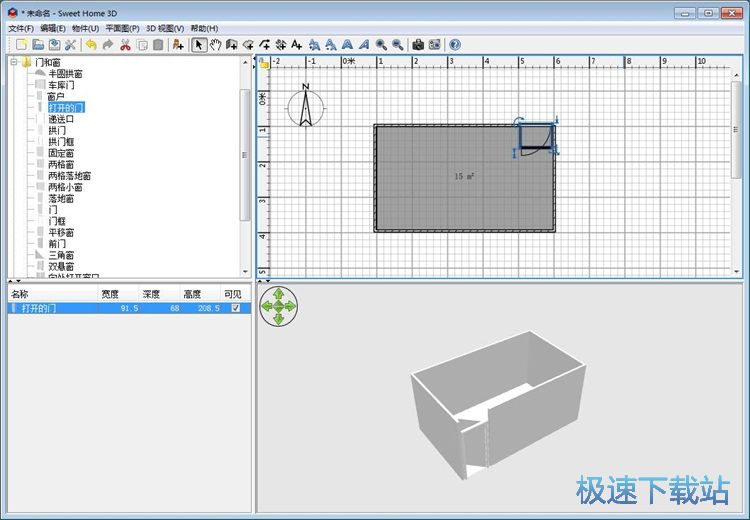
接下来我们可以继续使用软件的物品列表中的物品,将物品添加到房间图纸中;
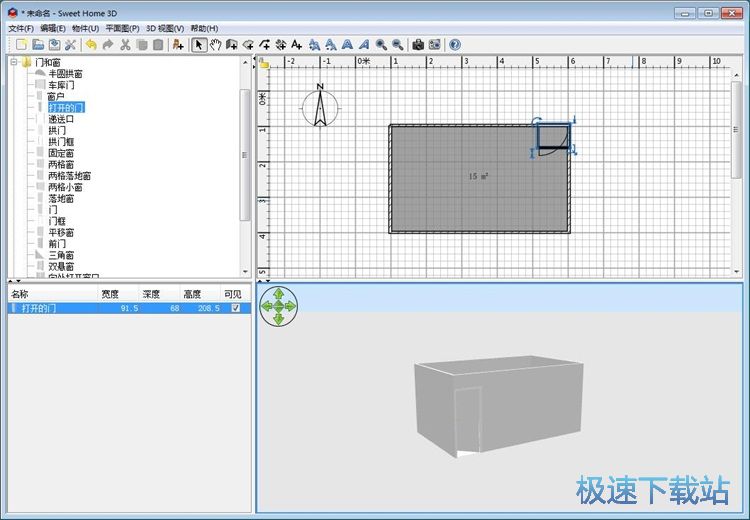
房间图纸编辑完成之后,我们就可以将图纸保存到电脑本地文件夹中。点击软件主界面顶部菜单栏中的文件,打开文件菜单。点击文件菜单中的保存,就可以将房间设计图纸保存到本地文件夹中;

打开图纸保存窗口。在图纸保存窗口中找到想要用来保存图纸文件的文件夹,打开文件夹后对图纸文件进行命名。极速小编将图纸命名为“room”。命名完成后点击保存,就可以将房间设计图纸保存到指定的文件夹中;
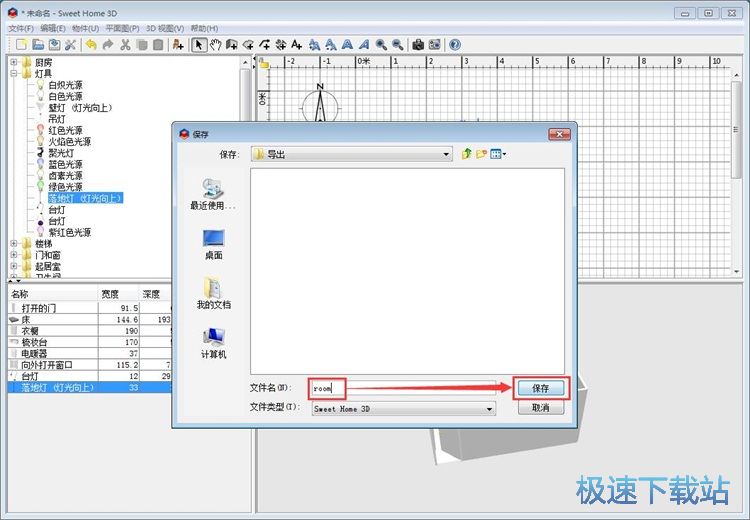
房间设计图纸保存成功,这时候打开图纸保存路径文件夹,就可以看到我们刚刚使用Sweet Home 3D进行编辑设计后保存到文件夹中的.sd3d格式的图纸文件。
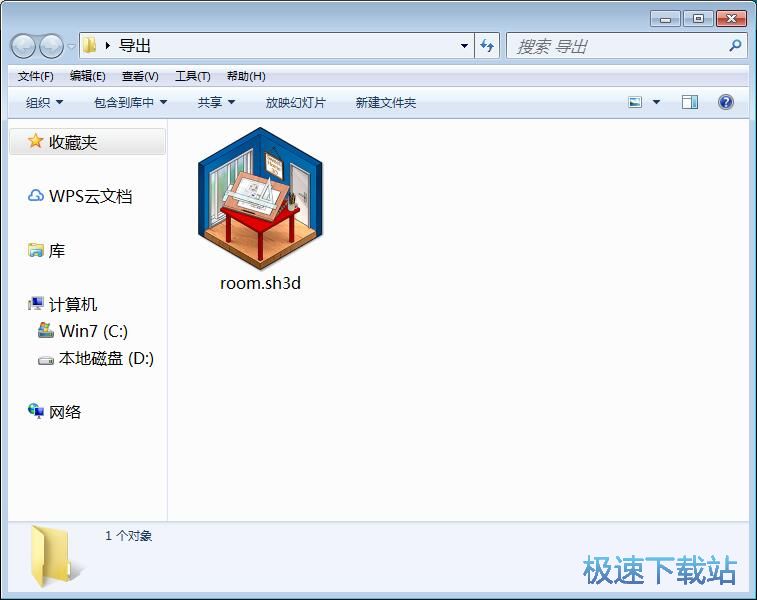
Sweet Home 3D的使用方法就讲解到这里,希望对你们有帮助,感谢你对极速下载站的支持!
Sweet Home 3D 6.1 中文版
- 软件性质:国外软件
- 授权方式:免费版
- 软件语言:简体中文
- 软件大小:50574 KB
- 下载次数:755 次
- 更新时间:2019/3/29 16:33:19
- 运行平台:WinAll...
- 软件描述:Sweet Home 3D 是一个免费的室内装潢设计软件,它能帮你通过二维的家居... [立即下载]
相关资讯
相关软件
- 怎么将网易云音乐缓存转换为MP3文件?
- 比特精灵下载BT种子BT电影教程
- 土豆聊天软件Potato Chat中文设置教程
- 怎么注册Potato Chat?土豆聊天注册账号教程...
- 浮云音频降噪软件对MP3降噪处理教程
- 英雄联盟官方助手登陆失败问题解决方法
- 蜜蜂剪辑添加视频特效教程
- 比特彗星下载BT种子电影教程
- 好图看看安装与卸载
- 豪迪QQ群发器发送好友使用方法介绍
- 生意专家教你如何做好短信营销
- 怎么使用有道云笔记APP收藏网页链接?
- 怎么在有道云笔记APP中添加文字笔记
- 怎么移除手机QQ导航栏中的QQ看点按钮?
- 怎么对PDF文档添加文字水印和图片水印?
- 批量向视频添加文字水印和图片水印教程
- APE Player播放APE音乐和转换格式教程
- 360桌面助手整理桌面图标及添加待办事项教程...
- Clavier Plus设置微信电脑版快捷键教程
- 易达精细进销存新增销售记录和商品信息教程...





